Regresión Simple (VI)
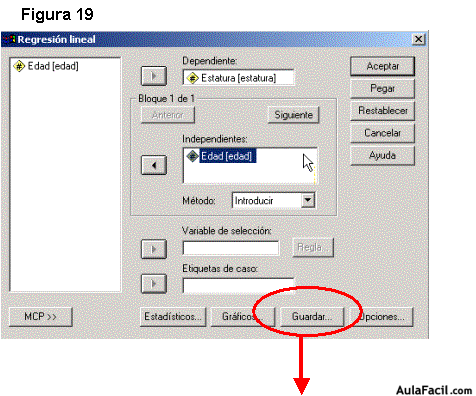

Si usted se encuentra interesado en guardar las nuevas variables encontradas, únicamente debe dar un clic en cada una de las casillas que aparecen y con esto usted ya ha seleccionado lo que desee. Puede guardar lo siguiente: “Valores Pronosticados”, “Residuos”, “Distancias” y “Estadísticos de influencia”. Para nuestro caso, no seleccionaremos ninguna opción de ésta ventana, y dejaremos todo tal y como se encuentra.
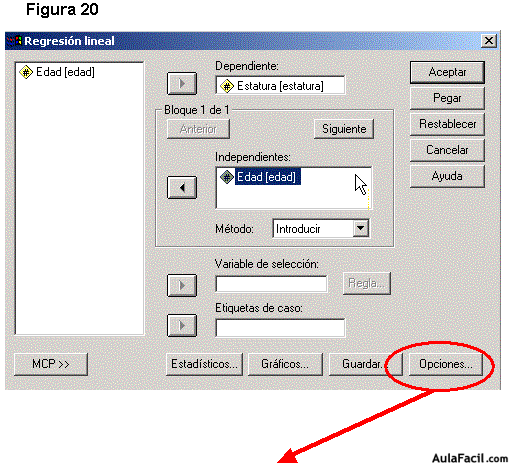

La última opción antes de proceder a realizar el análisis de regresión se encuentra en el botón de “Opciones”, en donde usted puede modificar la probabilidad de F, ya sea de Entrada o de Salida, o usar un valor de F estimado, etc. Para nuestro ejemplo, utilizaremos la Probabilidad de F, seleccionamos el incluir una constante en la ecuación, y con respecto a los valores perdidos, le pediremos al SPSS que excluya los casos según lista. Una vez finalizado esto, simplemente damos clic en el botón “continuar”.
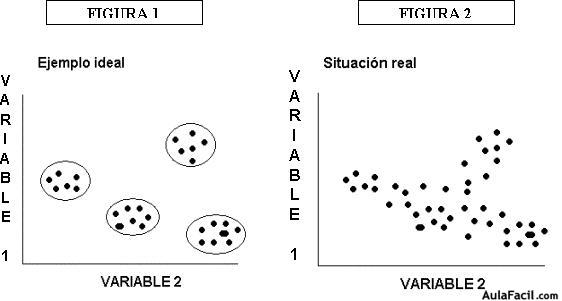
Cuando ya tenemos seleccionadas todas las opciones, y deseamos ver el resultado que tendremos, únicamente debemos dar un clic en el botón “aceptar”, tal y como se observa en la figura 21, y listo, el programa comienza a procesar toda la información y nos brinda los siguientes resultados.
